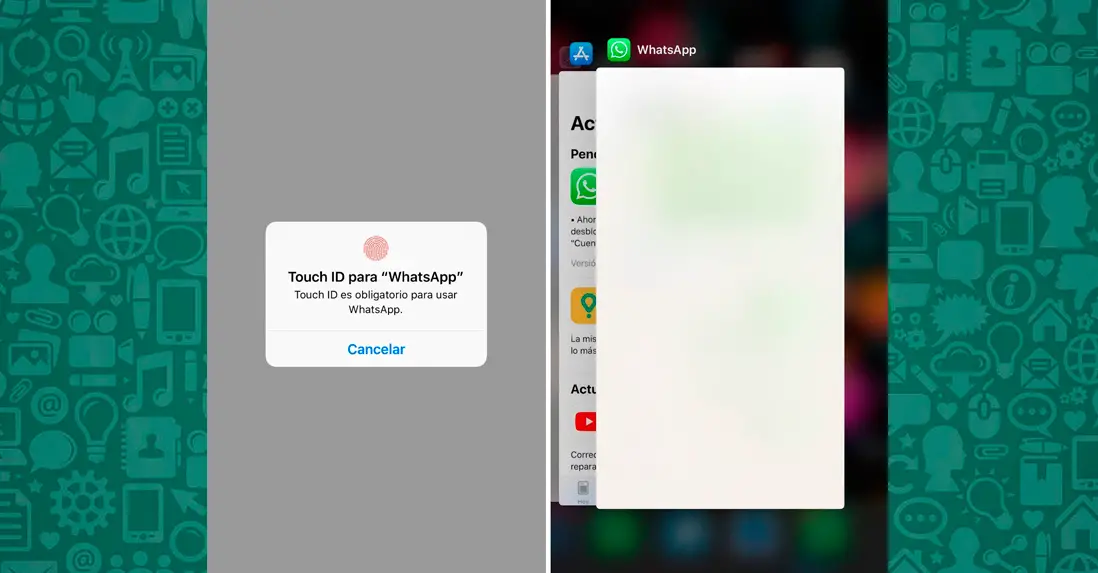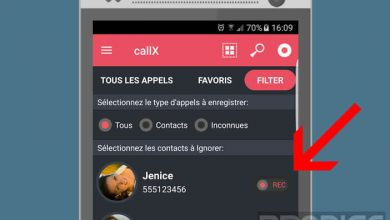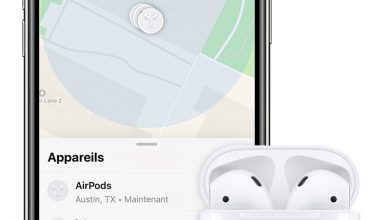iPhone: hoe blokkeer je WhatsApp met je vingerafdruk of gezicht
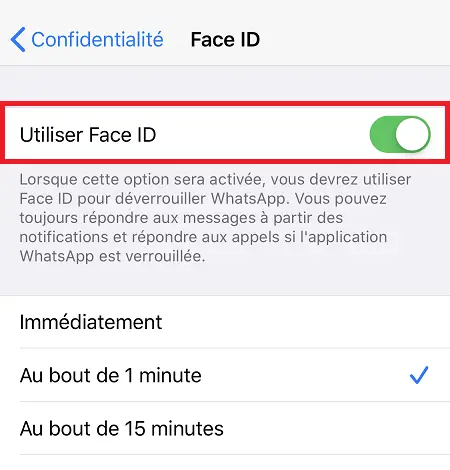
Het is nu mogelijk om te blokkeren en te deblokkeren WhatsApp op iPhone uw vingerafdruk of votre gezicht via Raak ID et Face ID , respectievelijk, via een nieuwe update van de populaire instant messaging-app op iOS . Dit is een nieuwe beveiligingslaag waarmee gebruikers van de nieuwste iPhone-modellen kunnen profiteren van beveiligingstools zoals Touch ID of Appel Face ID . Deze functie WhatsApp standaard blokkerenelke keer dat we de app verlaten, kan deze alleen worden ontgrendeld via onze vingerafdruk of gezicht. Zo voorkomen we dat iemand anders toegang krijgt tot onze WhatsApp en onze gesprekken leest, afhankelijk van het model iPhone dat we hebben; Dus als we a . gebruiken iPhone X of later , dergelijke bescherming vereist: een gezichtsontgrendeling via Face ID . Aan de andere kant, als we een iPhone hebben die ouder is dan iPhone X, zal deze ons vragen om onze vingerafdruk via Touch ID . dan hoe WhatsApp met iPhone te vergrendelen en ontgrendelen via je vingerafdruk of gezicht .
Hoe WhatsApp te blokkeren met Touch ID / Face ID
De eerste stap om de nieuwe biometrische beveiligingslaag in WhatsApp voor iPhone te configureren, is: toegang tot de applicatie en klik op het pictogram Parameters , in de onderste balk van WhatsApp-opties. Eens in instellingen we moeten op de optie klikken Account om toegang te krijgen tot de instellingen met betrekking tot ons WhatsApp-gebruikersaccount.
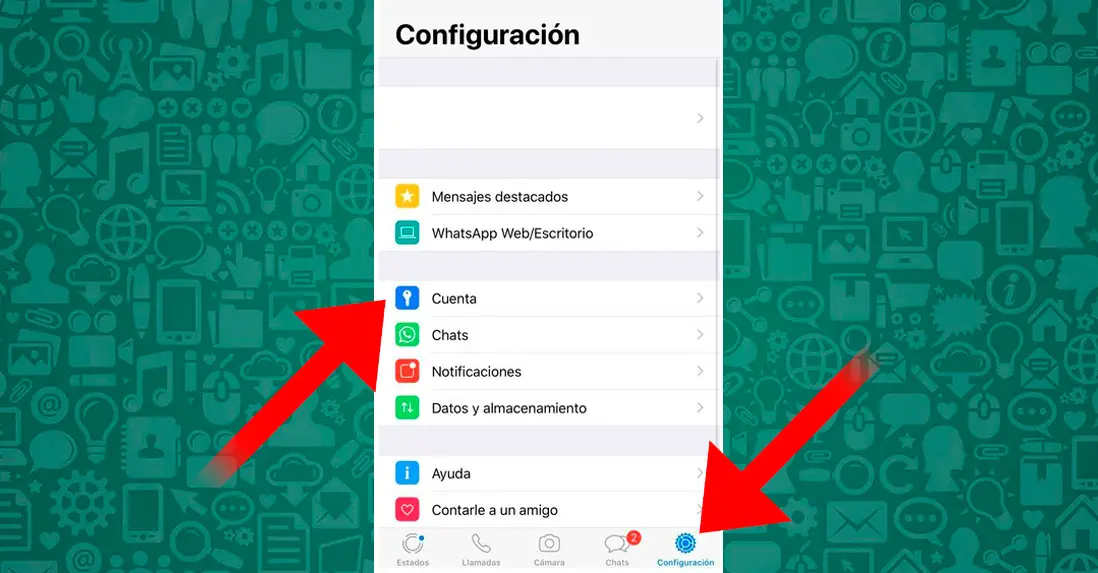
Eenmaal in het configuratiemenu van ons account, moet u toegang krijgen tot de optie Privacybeleid , bovenaan de lijst.
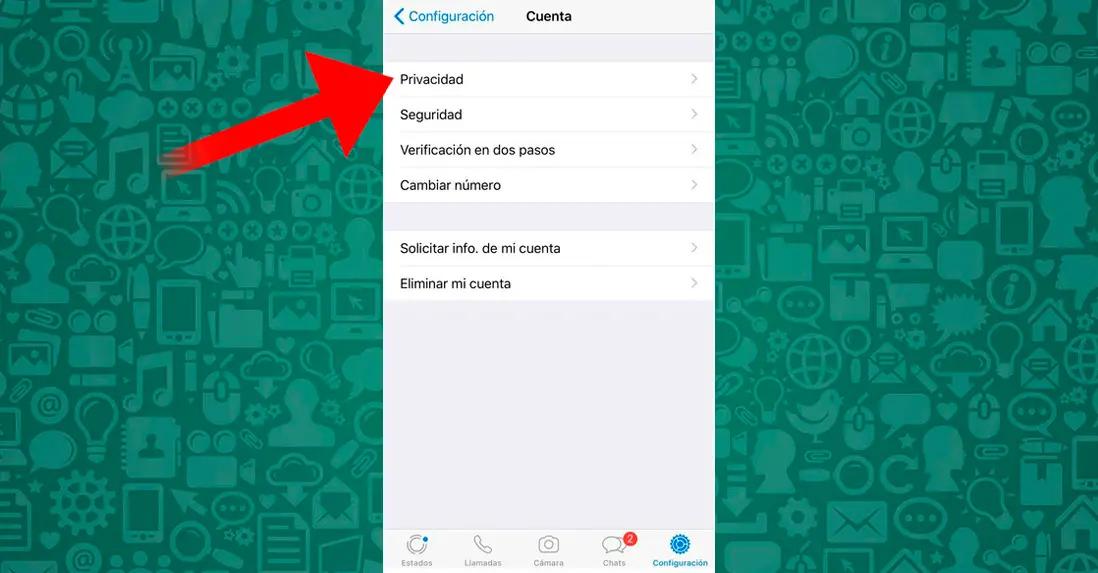
In de vertrouwelijkheid, we moeten naar beneden tot we de ingang hebben gevonden slot 'S scherm , onderaan de lijst. Nu kunnen we vinden twee soorten menu's in afhankelijk van het iPhone-model dat we hebben.
- iPhone voor iPhone X
- iPhone X of nieuwer
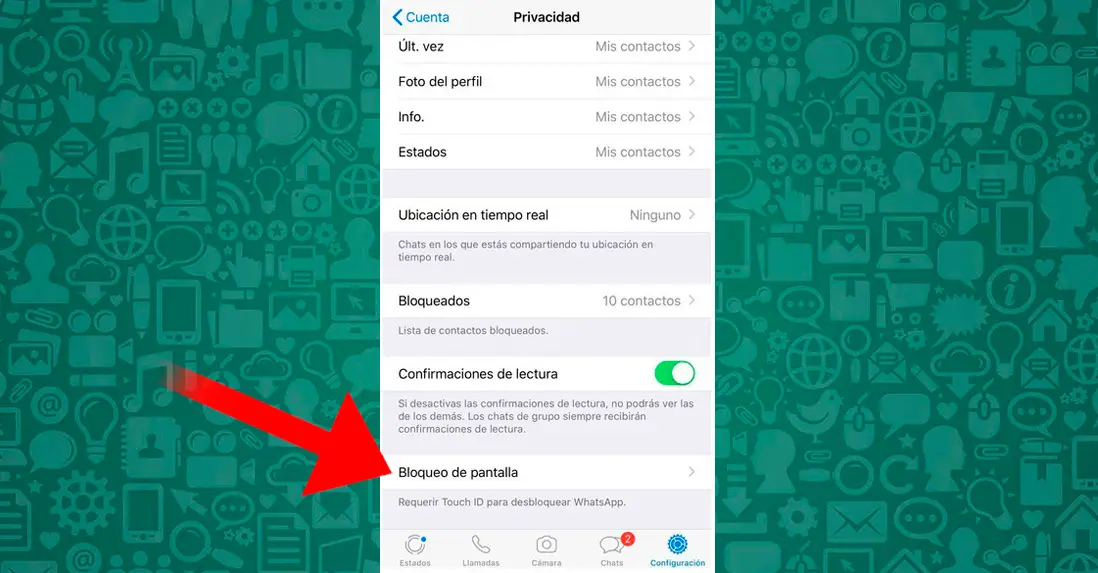
Dus als we een iPhone vóór iPhone X, we zullen de optie moeten activeren Touch ID vereisen , eerst geplaatst, om de blokkeerbeveiliging te activeren. Zodra deze optie is geactiveerd, moet u: kies de wachttijd om WhatsApp te blokkeren:
- Immédiatement
- Na 1 minuut
- Après 15 minuten
- Na 1 uur
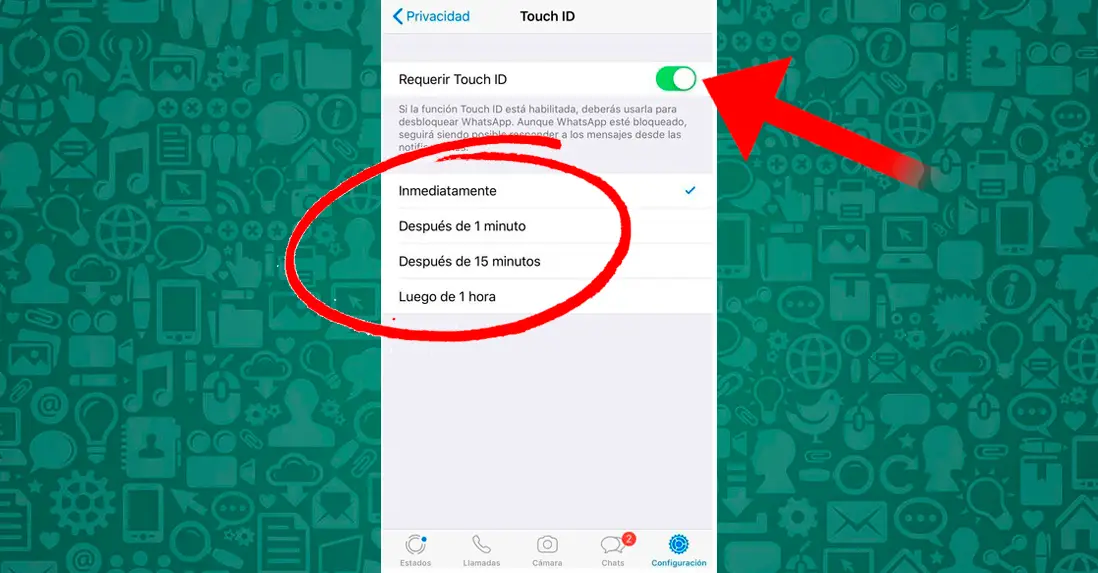
Aan de andere kant, als we een iPhone X of nieuwer , we moeten de optie activeren Gezichts-ID vereisen , die in dit geval zal verschijnen in plaats van Raak ID . Nogmaals, en eenmaal geactiveerd, zullen we moeten kies de wachttijd zodat WhatsApp is geblokkeerd:
- Immédiatement
- Na 1 minuut
- Après 15 minuten
- Na 1 uur
Wanneer de wachttijd verstrijkt na het verlaten van de applicatie (of onmiddellijk als we ervoor hebben gekozen om dit te doen), wanneer we WhatsApp willen invoeren, de applicatie zal ons om de beveiligingsmaatregel vragen die we hebben geconfigureerd, ofwel onze vingerafdruk via Raak ID of ons gezicht via Face ID . De plus, het WhatsApp-multitasking-venster blijft leeg zolang dat de toepassing geblokkeerd blijft. We kunnen daarom onze privacy op WhatsApp beschermen door niet hebben alleen toegang tot onze chats op de iPhone met onze vingerafdruk of gezicht .